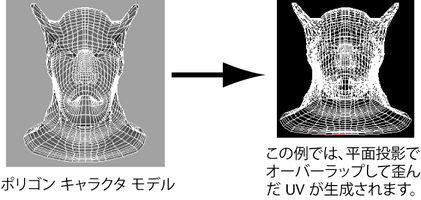平面マッピングは、プレーンを通ってメッシュ上に UV を投影します。この投影は、比較的平らなオブジェクトや、少なくとも 1 つのカメラ角度から完全に見えるオブジェクトには最適です。

平面マッピングは、通常は UV シェルをオーバーラップします。UV シェルは、完全に重なって単独の UV シェルに見える場合があります。マッピング後は UV の編集 > レイアウト(Edit UVs > Layout)を使用して、オーバーラップしている UV を分離してください。
最適プレーン テクスチャリング ツール(Best Plane Texturing Tool)は、指定する頂点から計算されたプレーンに基づいて選択するフェースに、UV を割り当てます。
最適プレーン テクスチャリング ツール(Best Plane Texturing tool)を選択する前にマップするフェースを選択するか、ツールを選択してからマップする各フェースをクリックすることができます。
 キーを押します。
キーを押します。
 を押し、頂点(Vertex)を選択してフェースから選択する頂点に切り替えます)。
を押し、頂点(Vertex)を選択してフェースから選択する頂点に切り替えます)。
 キーを押します。
キーを押します。

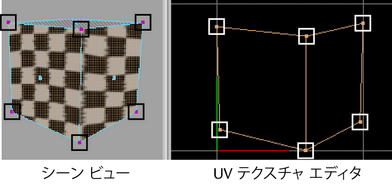

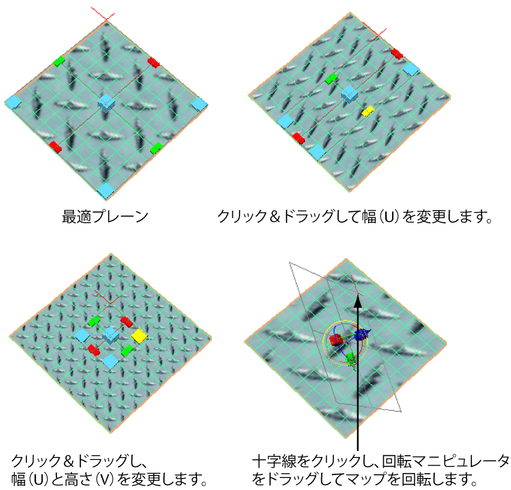
マニピュレータの赤い十字線をクリックすると、マニピュレータの表示ツール(Show Manipulator Tool)が表示されるので、マニピュレータを回転することもできます。マニピュレータの表示(Show Manipulator)ハンドルの周りの水色の円をクリックすると、回転ハンドルがアクティブ化されます。
この問題を回避するには、
UV の編集 > レイアウト(Edit UVs > Layout) を使用して UV を手動で分離します。シェルの分離(Separate shells)をフォールド部(Folds)に設定し、シェル レイアウト(Shell layout)オプションを U に沿って(Along U)またはスクエアに(Into Square)に設定します。
を使用して UV を手動で分離します。シェルの分離(Separate shells)をフォールド部(Folds)に設定し、シェル レイアウト(Shell layout)オプションを U に沿って(Along U)またはスクエアに(Into Square)に設定します。